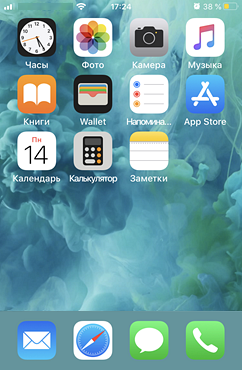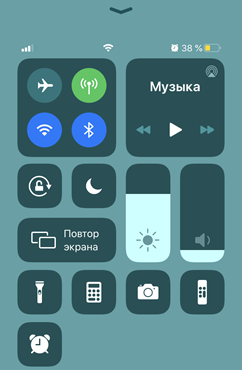Как узнать, какая операционная система используется на вашем устройстве
Статья обновлена: 17 сентября 2020
ID: 15621
При возникновении вопросов по работе программы «Лаборатории Касперского» в первую очередь нужно определить, на какой операционной системе она установлена. Вы можете понять это из таблицы ниже, если знаете тип своего устройства и его производителя:
| Тип устройства | Производитель | Операционная система |
|---|---|---|
| Ноутбук или стационарный компьютер | Apple | macOS |
| Другой производитель | Windows | |
| Смартфон или планшет | Apple | iOS |
| Другой производитель | Android |
Если вы не знаете тип или производителя своего устройства, вы можете определить операционную систему по интерфейсу на вашем экране.
Windows
Рабочий стол устройства на базе Windows 10 выглядит так:
- в левом нижнем углу расположены значок
 , поле для поиска и значок
, поле для поиска и значок  ;
; - в правом нижнем углу находится область уведомлений.

Рабочий стол устройства на базе предыдущей версии Windows:
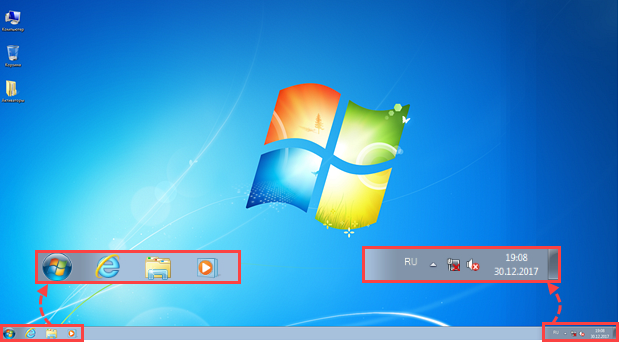
macOS
Рабочий стол устройства на базе macOS выглядит так:
- в левом верхнему углу находится значок
 и меню приложений;
и меню приложений; - в правом верхнем углу вы увидите часы, значок Wi-Fi, Spotlight и другие.
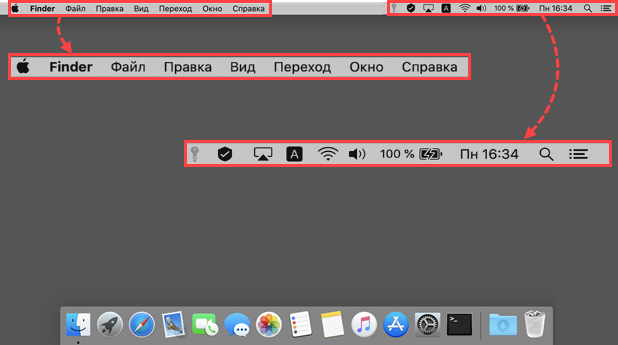
Android
- Главный экран устройства на базе Android (интерфейс может незначительно отличаться в зависимости от производителя устройства):
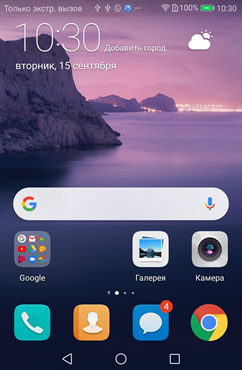
- Панель быстрых настроек:
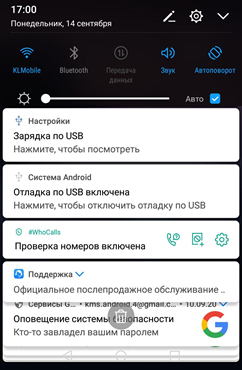
iOS
- Главный экран устройства на базе iOS:
- Пункт управления: